Untertitel VS. Bildunterschrift: Lernen Sie ihre Unterschiede kennen!
Offene oder geschlossene Untertitel bieten Ihrem Publikum anpassungsfähigere Optionen beim Ansehen Ihrer Inhalte, vor allem solchen, die gehörlos sind, Hörprobleme haben und Englisch nicht ihre Muttersprache sind. Wenn Sie also darüber nachdenken, Ihrem Video Untertitel hinzuzufügen, sollten Sie den Unterschied zwischen offenen und geschlossenen Untertiteln kennen, um herauszufinden, welche Untertitel Sie hinzufügen sollten. Zum Glück finden Sie hier alles, was Sie über Untertitel im Vergleich zu offenen Untertiteln wissen müssen, sowie deren Zweckmäßigkeit und Mängel.
Guide-Liste
Was sind Untertitel und offene Untertitel? Was sind die Unterschiede zwischen geschlossenen und offenen Untertiteln? Bonus-Tipps zum dauerhaften Hinzufügen offener Untertitel zu Videos FAQs zu Untertiteln für VideosWas sind Untertitel und offene Untertitel?
Zunächst einmal ist die Untertitelung der Text, der erklärt, was auf dem Bildschirm passiert, und der sicherstellt, dass der Dialog klar verständlich ist. Um Ihnen die Entscheidung zwischen Untertiteln und offenen Untertiteln zu erleichtern, finden Sie hier eine kurze Einführung zu beiden.
1. Was ist eine Untertitelung?
Eine Untertitelung ermöglicht es dem Publikum, sie zu steuern, weshalb sie am häufigsten für Videoinhalte verwendet wird, die auf Plattformen wie YouTube, Facebook, TikTok und anderen gepostet werden. Es wird in einer separaten Datei gespeichert, sodass Sie es beim Ansehen jederzeit ein- und ausschalten können. Es ist üblicherweise mit einem [cc] in der rechten Ecke Ihres Bildschirms gekennzeichnet. Wenn Sie Ihr Videoerlebnis also lieber individuell gestalten möchten, müssen Sie unbedingt Untertitel verwenden.
2. Was ist eine offene Untertitelung?
Andererseits ist die offene Untertitelung dauerhaft auf dem Videoinhalt platziert, sodass Sie sie während des Ansehens nicht ausschalten können. Sie werden grundsätzlich in das Video eingebrannt, anstatt später als separate Datei angewendet zu werden. Obwohl die meisten Zuschauer irgendwann offene Untertitel als ablenkend empfinden, unterstützen einige Geräte und Websites Untertitel nicht. Wenn Sie keinen Zugriff auf Untertitel haben, können Sie auf diese Weise jederzeit offene Untertitel anwenden.
Vergleich von Closed und Open Captions
Nachdem Sie wissen, wie offene und geschlossene Untertitel funktionieren, kommt hier der wichtige Teil von Beiträgen mit geschlossenen und offenen Untertiteln, damit Sie leicht entscheiden können, welcher Beitrag für Ihren Videoinhalt am besten geeignet ist. Machen Sie sich mit den Unterschieden vertraut und gehen Sie im Folgenden auf ihre Vor- und Nachteile ein.
1. Was ist besser: Untertitel vs. offene Untertitel
Abhängig von der Verwendung sind beide von entscheidender Bedeutung, um allen Benutzern Komfort zu bieten. Einfach ausgedrückt sind offene Untertitel dauerhaft in Ihrem Videoinhalt positioniert und bieten keine Option zum Deaktivieren. Im Gegensatz dazu können Untertitel vom Publikum aktiviert und deaktiviert werden. Welches ist dann besser? Wenn Sie eine klare Videopräsentation bevorzugen, aber gleichzeitig Text bereitstellen möchten, sind Untertitel besser. In der Zwischenzeit können Sie für diejenigen, bei denen die Aktivierung von Untertiteln nicht möglich ist, offene Untertitel anwenden.
Ist das nicht toll? Untertitel im Vergleich zu offenen Untertiteln bieten unterschiedliche Vorteile für Ihren Videoinhalt. Um sie besser kennenzulernen, finden Sie hier die detaillierten Analysen zwischen Untertiteln im Closed Caption- und Open Caption-Format.
| Untertitel vs. offene Untertitel | Vorteile | Nachteile |
| Untertitel | ◆ Es kann je nach Ihren Anforderungen an Ihren Videoinhalt mühelos geändert werden. ◆ Ermöglicht Ihnen die Übersetzung in verschiedene Sprachen. ◆ Ermöglichen Sie dem Publikum die vollständige Kontrolle über sein Videoerlebnis. | ◆ Es ist mit einigen Geräten und Plattformen nicht kompatibel. ◆ Übertragen Sie Ihren Zuschauern die Verantwortung, Untertitel ein- und auszuschalten. |
| Untertitel öffnen | ◆ Praktisch für Plattformen ohne Untertitel. ◆ Verlassen Sie sich bei der Anzeige von Untertiteln nicht auf die technischen Kenntnisse des Zuschauers. ◆ Lassen Sie die Schriftart und Farbe vor der Einbettung festlegen. | ◆ Betrachter können es nicht mehr deaktivieren, sobald es eingebettet ist. ◆ Die Qualität der Untertitel hängt von der Qualität Ihres Videos ab. Daher wird es unscharf, wenn die Qualität unscharf ist. |
2. Untertitel vs. offene Untertitel: Welcher ist für Sie geeignet?
Sie werden sicher bald feststellen, welche Art von Untertiteln für Sie geeignet ist. In diesem Teil über geschlossene und offene Untertitel finden Sie einige Beispiele dafür, wie und wann Sie geschlossene oder offene Untertitel verwenden.
Untertitel vs. offene Untertitel: Verwendung
Wenn Sie darüber nachdenken, welche Videoinhalte sowohl mit Untertiteln als auch mit offenen Untertiteln kompatibel sind, dann gibt es alle vorab aufgezeichneten Produktionen. Wenn Sie jedoch Live-Untertitel erstellen, sollten es geschlossene Untertitel sein, da während des Vorgangs keine offenen Untertitel erstellt werden können.
Untertitel vs. offene Untertitel: Flexibilität
Wenn Sie Ihre Inhalte regelmäßig aktualisieren, sollten Sie sich für Untertitel entscheiden, da diese in einer anderen Datei gespeichert werden. Offene Untertitel sind dagegen nicht so flexibel wie geschlossene Untertitel, da ihre Bearbeitung zeitaufwändig sein kann, da Sie den Videoinhalt von Grund auf neu bearbeiten müssen.
Untertitel vs. offene Untertitel: Kompatibilität
Überlegen Sie auch, wo Sie Ihre Videoinhalte hochladen. Unterstützt es Untertitel? Wenn nicht, gibt es keine bessere Wahl als offene Untertitel, da diese ausschließlich von allen Geräten und Plattformen unterstützt werden, insbesondere wenn Sie herunterladbare Videos anstreben. Allerdings ist die Untertitelung möglich, wenn Sie keine Kompatibilitätsprobleme haben, z. B. wenn Ihr Video auf Facebook oder YouTube gepostet wird.
Untertitel vs. offene Untertitel: Zielgruppe
So relevant wie die Plattform, die Sie nutzen, sollten Sie auch die Zielgruppe berücksichtigen. Untertitel erfordern Kenntnisse darüber, wie man sie deaktiviert und aktiviert. Um dies zu vermeiden, sind offene Untertitel viel besser für Ihre Inhalte geeignet, auf die auch Kinder oder Senioren, die sich nicht mit Technik auskennen, problemlos zugreifen können. Auch wenn Sie Inhalte für Menschen mit Hörproblemen produzieren möchten, sind offene Untertitel die bessere Lösung.
Bonus-Tipps zum dauerhaften Hinzufügen offener Untertitel zu Videos
Wenn Sie alle Informationen über Untertitel und offene Untertitel kennen, verstehen Sie, wie beide funktionieren. Für Untertitel verfügen Sie über eine separate Untertiteldatei; Wie wäre es mit offenen Untertiteln? Wie können Sie sie dauerhaft zu Ihren Videos hinzufügen? Um Ihre Neugier zu stillen, lernen Sie es kennen AnyRec Video Converter. Es funktioniert mehr als nur ein Konverter, denn es bietet einen integrierten Editor, der drehen, zuschneiden, zuschneiden, Effekte hinzufügen, filtern und natürlich offene Untertitel hinzufügen kann! Sie können die gewünschten Schriftarten, Farben, Textgrößen und mehr im Programm festlegen. Geben Sie später Ihr gewünschtes Format an, sei es MP4, AVI, MOV M4V oder andere.

Fügen Sie mit dem Untertitel-Editor Untertitel zu Ihrem Video hinzu.
Passen Sie Untertiteleffekte an, einschließlich Schriftarten, Stile, Farben, Textgröße und Position.
Unterstützt Untertitel in den Formaten SRT, SSA und ASS.
Fügen Sie Ihrem Video Audiospuren, Wasserzeichen und mehr hinzu.
100% Sicher
100% Sicher
Schritt 1.Nach dem Öffnen des AnyRec Video ConverterKlicken Sie im obigen Tab-Widget im „Konverter“ auf die Schaltfläche „Dateien hinzufügen“. Bewegen Sie den Cursor später über die Schaltfläche „Bearbeiten“, um offene Untertitel hinzuzufügen.
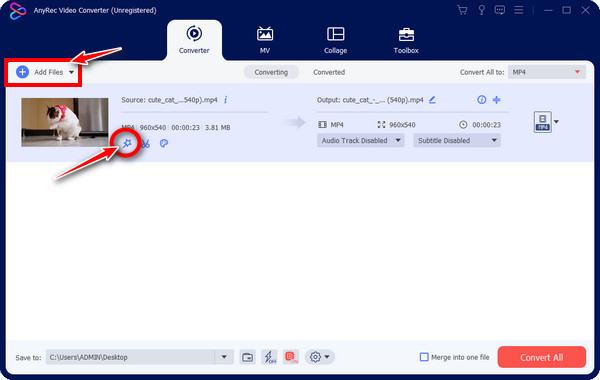
Schritt 2.Im Bearbeitungsfenster können Sie drehen, zuschneiden, Filter und Effekte sowie Wasserzeichen hinzufügen. Sie können zu diesen Abschnitten springen und mit der Registerkarte „Untertitel“ fortfahren.
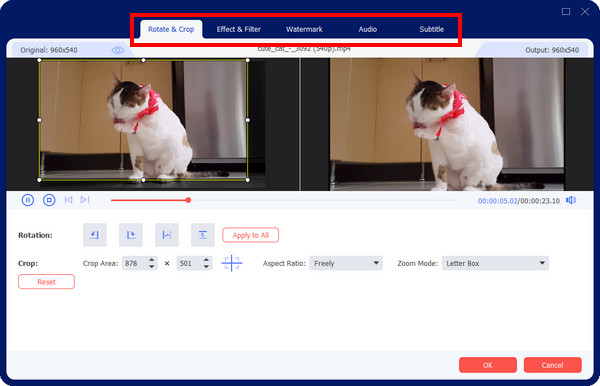
Schritt 3.Klicken Sie auf der Registerkarte „Untertitel“ auf die Schaltfläche „Hinzufügen“ neben „Untertitel“. Fügen Sie Ihre Untertitel/Untertitel zum Video hinzu; Es kann in SRT, Klartext, STL und anderen Formaten vorliegen. Nach dem Hinzufügen können Sie Anpassungsoptionen für Schriftart, Farbe und Umriss verwenden.
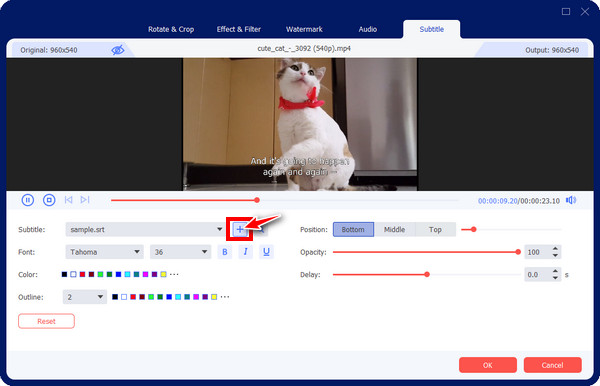
Schritt 4.Bestimmen Sie zum Abschluss das Format in der Menüliste „Alles konvertieren in“, legen Sie den Dateinamen und den Pfad fest und klicken Sie dann auf die Schaltfläche „Alles konvertieren“.
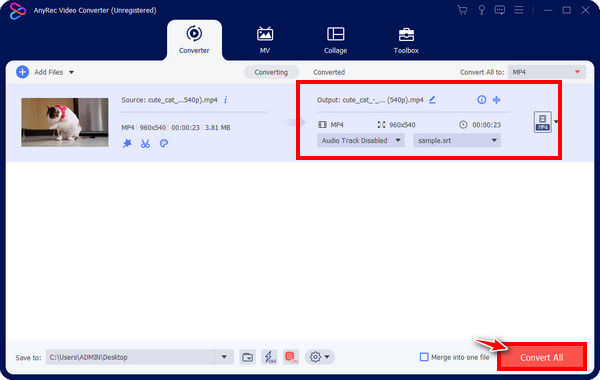
100% Sicher
100% Sicher
FAQs zu Untertiteln für Videos
-
Was bedeutet Untertitel?
In einfachen Worten handelt es sich bei Untertiteln um Texte, die den Dialog über Videoinhalte in Worte fassen. Es kann jederzeit ein- und ausgeschaltet werden. Auch Informationen zum Sprecher sowie ein für den Inhalt relevanter Ton können in eine Untertitelung eingefügt werden.
-
Was bedeuten offene Untertitel im Film?
Offene Untertitel hingegen werden in einem Film bereits geschrieben oder auf dem Bildschirm angezeigt und können nicht jederzeit deaktiviert werden.
-
Welches Format eignet sich am besten für Untertitel?
Die bekannteste Untertiteldatei ist SRT. Dies ist das übliche Format, das von Social-Media-Plattformen und anderen Programmen verwendet wird.
-
Woher weiß ich, dass ein Video eine Untertitelung enthält?
Achten Sie beim Ansehen eines Videos auf YouTube oder Facebook auf das Symbol [cc]. Normalerweise wird es in der rechten Ecke des Inhalts platziert; Wenn ja, klicken Sie darauf und die Untertitel werden automatisch im Video angezeigt.
-
Untertitel vs. offene Untertitel, was ist besser?
Wählen Sie basierend auf Ihrer Zielgruppe, Ihrem Zweck und Ihrer Plattform die bessere Lösung aus. Entscheiden Sie sich für Untertitel, wenn Sie leicht korrigierbare Texte mögen; Andernfalls wählen Sie „Öffnen“, wenn Ihre Untertitel sicherer sein sollen, da Untertitel in separaten Dateien vorliegen.
Abschluss
Kurz gesagt, dieser Vergleich zwischen Closed Captions und Open Captions hat Ihnen geholfen, die dringend benötigten Informationen über die beiden zu sammeln, um herauszufinden, welche für Ihren Videoinhalt am besten geeignet ist. Vergessen Sie bei Ihrer Entscheidung nicht, Ihr Publikum, Ihre Nutzung, Flexibilität und Kompatibilität zu berücksichtigen. Angenommen, Sie entscheiden sich für Open Captions. Holen Sie sich die Unterstützung von AnyRec Video Converter. Es verfügt über einen Untertitel-Editor, der Anpassungsoptionen für Schriftarten, Größen, Farben, Position und mehr bietet. Für iPhone-Benutzer ist dies auch möglich Fügen Sie offene Untertitel in iMovie hinzu.
100% Sicher
100% Sicher
